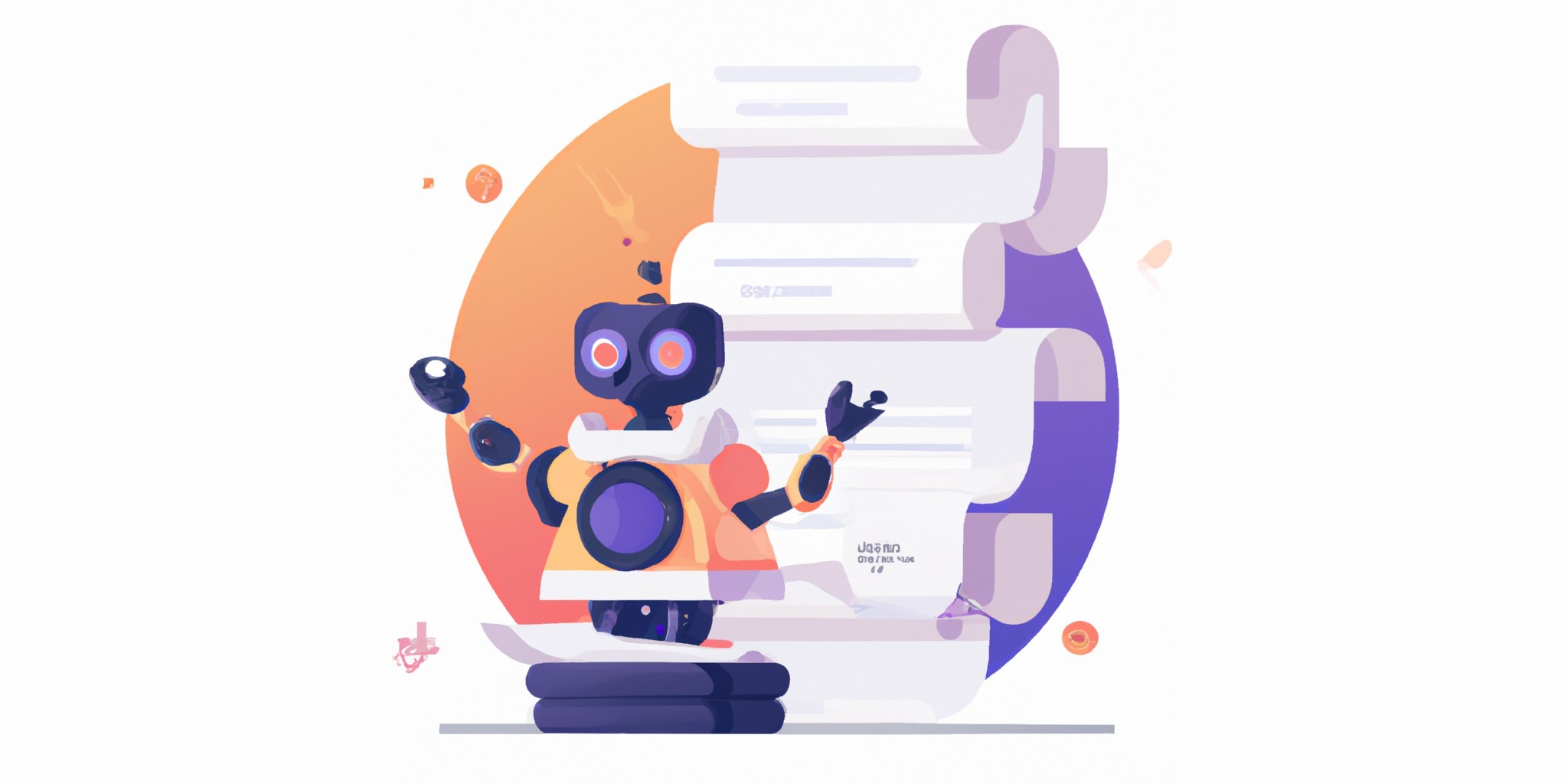レッスン1:RAGってなんだろう?——全体像をつかむ序章
はじめまして、後編の入口です。ここでは、まずRAG(Retrieval-Augmented Generation)という考え方を、やさしく、肩の力を抜いてつかみます。細かい設定やコードの話は、まだしません。ゴールの景色をいっしょに眺めて、「これなら自分でも作れそう」と感じてもらうのが、このレッスンの目的です。
RAGをひとことで言うと?
RAGは「探して、足して、答える」仕組みです。 人がレポートを書くときと同じで、まず関連する資料を探して、必要な部分を手元に置き、その根拠をもとに答えを書く。この流れを、AIにやってもらうイメージです。
あなたの質問
│
▼
[資料のなかから それっぽい部分を探す]
│
▼
[見つけた部分を “文脈” としてAIに手渡す]
│
▼
[AIが 文脈を根拠に 答えを作る]
│
└──→ 画面に「答え」と「参照(根拠)」が並ぶ
難しい専門用語に言い換えると、 「Retrieval(検索)で文脈を集め、Augmented(追加)したうえで、 LLMのGeneration(生成)で答えを出す」という流れになります。 でもやっていることはシンプル。「資料を調べて、根拠を添えて、答える」。それだけです。
どんなアプリになるの?
完成すると、あなたはPDFをアップロードして、ふつうに質問できます。 アプリはPDFの中身から関連する部分を見つけ、それを根拠として日本語で丁寧な回答を返します。 しかも、どの部分を根拠にしたかも一緒に見られるので、答えを信頼しやすくなります。
[PDFをアップロード]
↓
[下ごしらえ:読み取り→小分け→“意味の地図”に変換]
↓
[質問]──→(関連部分をさっと集める)──→[答え + 根拠]
ここまで聞くと「大がかり?」と思うかもしれませんが、後編では必要な部品だけを使って、 LangChainに頼らず、一歩ずつ自分の手で組み立てます。最短距離で「動く」体験を作ります。
この後編で歩く道のり(やさしいロードマップ)
いきなり全部は作りません。まずは正しく動かす→気持ちよく使えるUIに整える→少し賢くする→会話に広げる、という順番で進みます。
最初は、検索して集めた“文脈”を上手にAIへ渡し、答えと根拠を返すところまで作ります。 ここで「おお、ちゃんと自分のPDFに答えてくれる!」という手応えをつかみます。
次に、表示を見やすくします。答えは要点が掴みやすく、根拠はのぞきやすく。 初めての人でも迷わないUI/UXに整えていきます。
さらに、検索の“勘どころ”を身につけます。 たとえば「取りすぎず、足りなすぎず」関連部分を集める小さな工夫を重ねます。
そして仕上げに、会話型のやり取りへ。 追い質問にも気持ちよく応える、小さなチャット体験に広げます。
最終的には、あなたのPDFを読み込んだ“自分専用のGPT”のように、 自然なやり取りで答えと根拠を返せるところまで行きます。
前編から引き継ぐ“下ごしらえ”
前編で、PDFからテキストを取り出して、小さく分け(チャンク化)、 「意味の地図(Embedding)」に変換して、ベクトルDBに並べるところまで進めました。 後編は、この“並んだ知識”を使ってほんとうに役立つ形(Q&A)に仕上げる章です。 ここではプログラムの細かい話には入りません。「そうやって動くのか」を掴めれば十分です。
このレッスン(レッスン1)で覚えておきたい合言葉
探して → 足して → 答える。 その答えには根拠を添える。 わからない時は無理に作らない。
これがRAGの芯です。 あとは道具(PDF・Embedding・ベクトルDB・LLM)をつないでいくだけ。 順番に、落ち着いて、いっしょに組み立てていきましょう。
次のレッスンへ
準備は整いました。レッスン2では、いよいよ“検索した文脈をAIに渡す”ところへ踏み込み、 「質問 → 答え + 根拠」の最小形を完成させます。 そのあとレッスン3で、見た目と体験をぐっと磨きます。 さあ、まずは「動く」を一緒に作りに行きましょう。